編集中に接線の保持を必要とする設計領域に条件付きの線形ジオメトリを構築するために、片側固定線を追加します。
[線形レイアウト ツール]ツールバー上のボタンをクリックした後、コマンド ラインのコマンド プロンプトに従ってください。
片側固定線(曲線から、通過点)を追加するには
既存の曲線上にある任意の点から、指定した点を通過する片側固定線を追加します。アタッチメント点は、アタッチメント曲線の方向(1)および通過点の位置(2)により決まります。
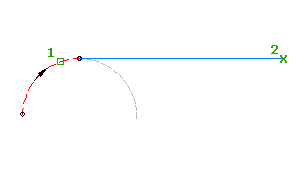
- 線形をクリックします。

 検索をクリックします。
検索をクリックします。 - [線形レイアウト ツール]ツールバーで、
 [片側固定線(曲線から、通過点)]をクリックします。
[片側固定線(曲線から、通過点)]をクリックします。 - 片側固定線を追加する曲線の終点を選択します。
- 終点を指定します。
片側固定線(曲線の終点から、長さ)を追加するには
曲線の終点に向かう片側固定線を、長さを指定して追加します。
線分の方向は、アタッチメント曲線(1)の方向により決定します。
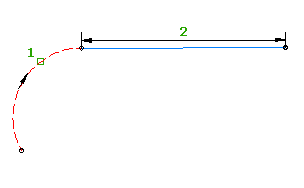
このタイプの図形は、常にアタッチしている図形の終点から開始されます。この線分は、固定曲線または片側固定曲線の終端の接線です。通過点によって位置が定義されている図形とは異なり、このタイプの図形は図面上の位置が固定されることはありません。そのため、図形ジオメトリはアタッチ先の図形とともに移動します。
- 線形をクリックします。

 検索をクリックします。
検索をクリックします。 - [線形レイアウト ツール]ツールバーで、
 [片側固定線(曲線の終点から、長さ)]をクリックします。
[片側固定線(曲線の終点から、長さ)]をクリックします。 - 片側固定線を追加する曲線の終点を選択します。
- 図面上の 2 点を選択するか、またはコマンド ラインに長さを入力して、長さを指定します。
既存の図形から最適フィットによる片側固定線を作成するには
既存の図形上のポイントから、一連の Autodesk Civil 3D ポイント、AutoCAD ポイント、既存の図形を通る最も可能性の高い片側固定線を追加するか、画面上でクリックします。
アタッチメント ポイントの位置は、アタッチメント曲線(1)および選択した回帰ポイント(2)を通過するパスの方向により決定します。
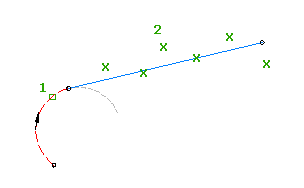
- 線形をクリックします。

 検索をクリックします。
検索をクリックします。 - [線形レイアウト ツール]ツールバーで、
 [片側固定線 - 最適フィット]をクリックします。
[片側固定線 - 最適フィット]をクリックします。 - 始点および方向を指定するための曲線図形を選択します。
曲線図形の始点を選択すると、最適フィットによる線分が曲線図形の前に配置されます。曲線図形の終点を選択すると、最適フィットによる線分が曲線図形の後に配置されます。
- [線分(最適フィット)]ダイアログ ボックスで、次のいずれかを選択します。
- [AutoCAD ポイントから]1 つまたは複数の AutoCAD ポイントを選択します。
- [COGO ポイントから]1 つまたは複数の Autodesk Civil 3D ポイントを選択します。G と入力してポイント グループを選択するか、N と入力して番号でポイントを入力します。
- [図形から]モザイク分割と中央縦距の許容値を指定します。コマンド ラインに表示されている図形タイプを 1 つ以上選択します。縦断オブジェクトを選択した場合は、[測点範囲を指定]ダイアログ ボックスで開始測点および終了測点を指定します。
- [画面上でクリック]。別のポイントを少なくとも 1 つ選択します。ポイントは、オブジェクト スナップや割り込みコマンドを使用して選択できます。
図面ウィンドウで図形を選択すると、各回帰ポイントを表す X 記号と一時的な点線の線分がリアルタイムで表示されます。[Enter]を押してコマンドを終了します。
- [パノラマ]ウィンドウで、[回帰データ]ビスタを使用して、回帰ポイントを変更します。
[回帰データ]ビスタ内の行を強調表示すると、図面ウィンドウ内の対応する回帰ポイントが赤で強調表示されます。
- 線分を作成します。
- 線分を作成しながら[回帰データ]ビスタを開いたままにする場合は、
 をクリックします。
をクリックします。 - 線分を作成して[回帰データ]ビスタを閉じる場合は、
 をクリックします。
をクリックします。
- 線分を作成しながら[回帰データ]ビスタを開いたままにする場合は、